このページでは、AndroidスマートフォンやタブレットでYoutube動画のURLをコピーする方法をまとめています。
Google検索結果からウェブ版Youtubeを開こうとしてもYoutubeアプリが起動する
PCでは、ブラウザからGoogle検索でYoutubeの動画を検索して、そこからウェブ版Youtubeを開きURLをコピーすることができます。対して、AndroidスマホのブラウザからGoogle検索結果に表示されているYoutube動画をタップすると、基本的にはYoutubeアプリが起動するため本来であればブラウザの上部に表示される動画のURLをコピーすることができません。
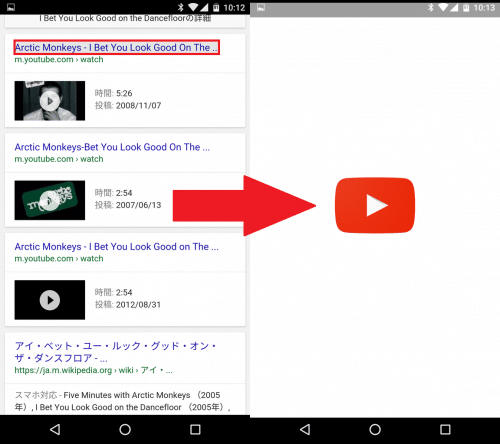
Android端末でYoutube動画のURLをコピーする方法は2通りあります。
Youtubeアプリで動画URLをコピーする
まずは、Youtubeアプリで動画URLをコピーする方法です。URLをコピーしたい動画を開き、赤枠で囲ったアイコンをタップすると表示される「リンクをコピー」をタップします。
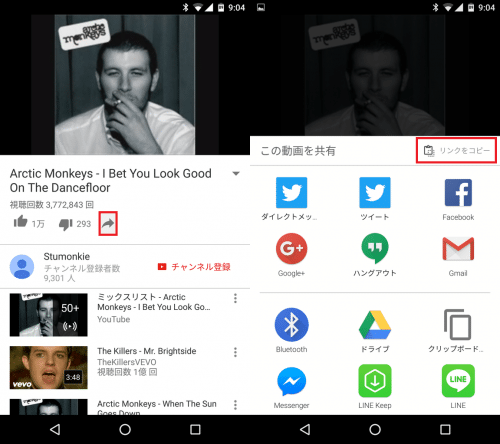
すると、「URLをクリップボードにコピーしました」と表示されます。あとはメールアプリなどの本分入力画面でロングタップして「貼り付け」を選びます。
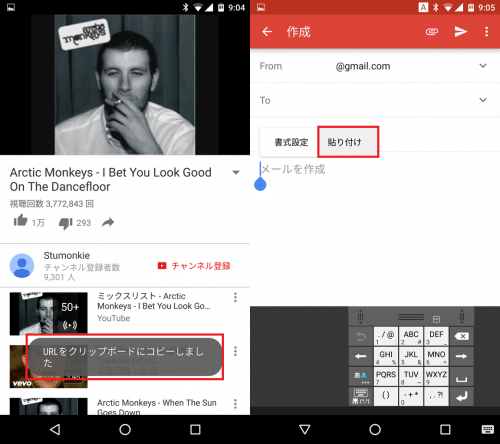
動画のURLがコピーされ貼り付けられました。
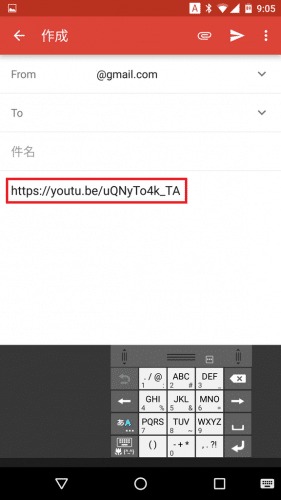
Google検索結果から動画URLをコピーする
次は、Google検索結果から動画URLをコピーする方法です。Google検索でYoutube動画を検索後、URLをコピーしたい動画タイトルをロングタップします。するとYoutube動画のURLが表示されるので「リンクアドレスをコピー」をタップします。
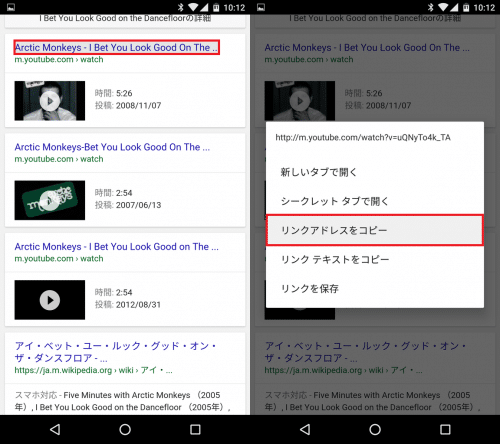
あとは、コピーしたURLを貼り付けるだけでOKです。
コピーして送られてきたYoutube動画のURLをAndroid端末で受信した場合、リンクをタップすると・・・
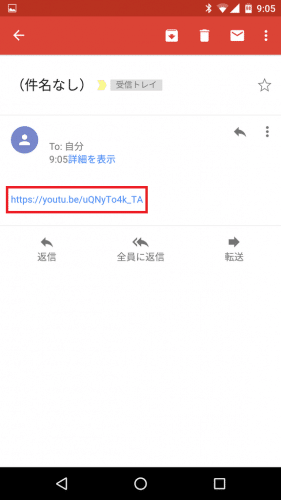
Youtubeアプリが起動して動画が自動で再生されます。
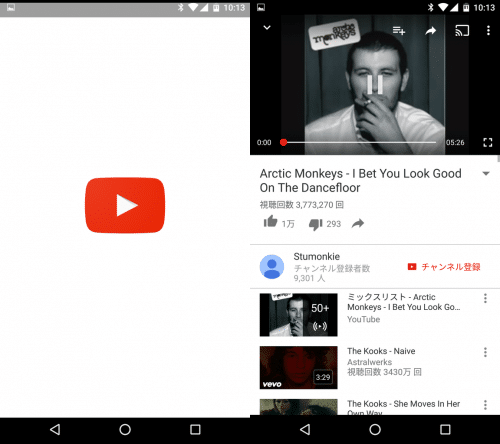
なお、動画を検索した際に最上部に表示されるサムネイルの大きな動画は、URLをコピーしようとするとGoogleの検索結果のURLが表示されるため使えません。
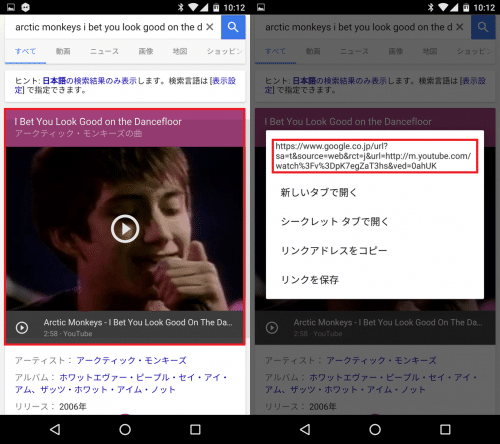
Android端末でYoutube動画のURLをコピーしようとしたものの方法が分からない場合は、上記の方法で試してみください。
AndroidスマホでYoutube動画のURLをコピーする方法は以上です。